خوش آموز درخت تو گر بار دانش بگیرد، به زیر آوری چرخ نیلوفری را
برطرف کردن ارور Host Process for Windows Services has stopped working
اگر کاربر ویندوزی باشید ممکن است با خطای Host Process for Windows Services has stopped working and was closed مواجه شده باشید و به عنوان یک ارور اطلاعات بیشتری برای تشخیص علت این خطا در اختیار کاربر قرار نمی دهد. پس با این اوصاف کار کمی مشکل می شود چون تشخیص علت دقیق آن توضیح داده نشده است. برای اینکه اطلاعات بیشتری در خصوص این ارور به دست آوریم باید به سراغ History ویندوز رفته و رویدادها را مطالعه کرد و اگر اطلاعات مناسبی را نیابید باید به سراغ Event Viewer بروید.

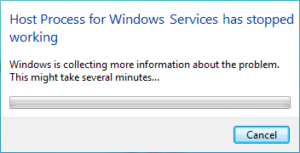
پس از گذراندن وقت و تحقیق در مورد این خطا، به نظر می رسد یک برنامه 3rd party با ویندوز conflict دارد. یا اینکه memory corruption و یا برخی سرویس های ویندوز دچار خرابی شده اند. اکثر کاربران این خطا را پس از بروزرسانی و خرابی فایل BITS که مخفف سرویس Background Intelligent Transfer Service دریافت می کنند. در هر صورت شما این خطا را در ویندوزتان دارید و باید آن را رفع کنید و ما هم در اینجا روش های حل این ارور را جمع آوری و ارائه کرده ایم و امیدواریم مشکل شما را حل کند.
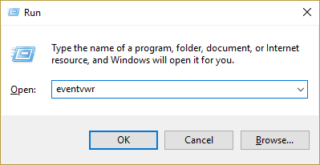
بدین ترتیب وارد پنجره Event Viewer خواهید شد و در اینجا از پنل سمت چپ، Windows Logs را کلیک کنید و در مقابل لاگ های ویندوز و برنامه ها را چک کنید.
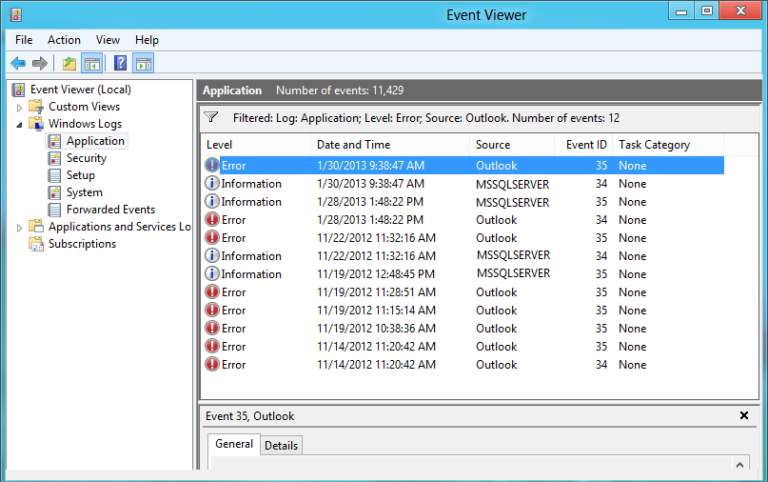
به سراغ لاگ هایی که قرمز هستند رفته و در پایین آن بن توضیحات و جزئیاتی در خصوص آن ارائه شده و به آنهایی که پیغام Host process for Windows has stopped working دارند توجه کنید. در صورت یافتن مشکل متوجه خواهید شد که ارور از جانب چه برنامه یا سرویسی رخ داده است ولی اگر چیزی دستگیرتان نشد، در Search استارت منوی ویندوز View Reliability History را جستجو کنید و از نتایج جستجو آن را انتخاب کرده تا اجرا شود.
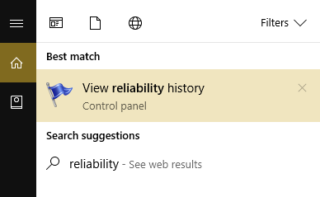
در اینجا هم به دنبال رویدادهایی که پیغام ارور Host process for Windows has stopped working دارند باشید.
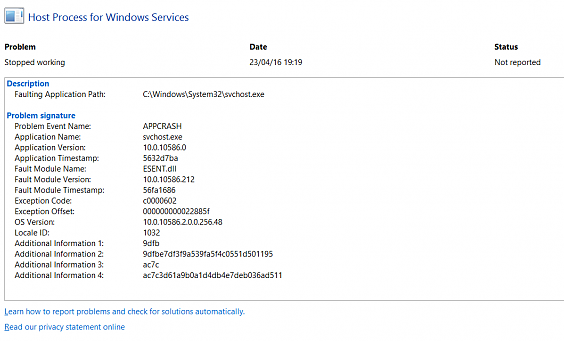
اگر چیزی دستگیرتان د و دیدید که سرویسی با یک نرم افزار جانبی درگیر است، آن نرم افزار را از ویندوز uninstall کنید.
فعال سازی Clean boot در ویندوز
نحوه تهیه و بازیابی Restore point
آنتي ويروس کسپر رايگان
آموزش آپديت آفلاين nod 32
نرم افزار CCleaner را دانلود کنید. شما این برنامه را حتی از سایت های فارسی زبان هم می توانید دانلود کنید.
پس از دانلود نرم افزار را اجرا کرده و در تب windows تیک تمامی گزینه های موجود را فعال کرده و از پایین فرم دکمه Analyze را کلیک کنید و پس از اتمام آنالیز دکمه Run Cleaner را کلیک کنید.

سپس از پانل سمت چپ گزینه Registry را انتخاب کنید و تیک های گزینه های موجود را فعال و دکمه Scan for Issue را کلیک کرده تا اسکن انجام شود. پس از اسکن هم دکمه Fix Selected Issues را کلیک کنید.
اگر پیغام Do you want backup changes to the registry? را مشاهده کردید، پیغام را Yes کنید قبل از هر گونه تعمیر رجیستری، از رجیستری بک آپ گرفته شود.

پس از اینکه فرآیند تکمیل شد، برنامه را بسته و سیستم را ریستارت کنید.
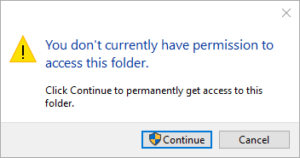
در فولدر Downloader، هر فایلی که نام آن با Qmgr آغاز می شود را حذف کنید. مثلا فایل Qmgr0.dat, Qmgr1.dat و غیره..
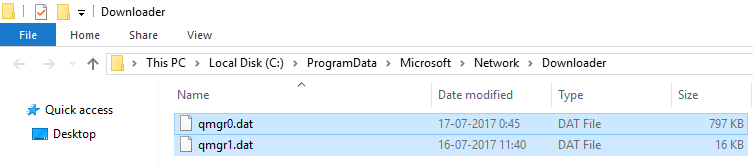
پس از حذف فایل ها، بلافاصله Windows update را اجرا کنید.

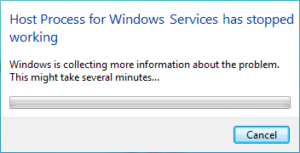
پس از گذراندن وقت و تحقیق در مورد این خطا، به نظر می رسد یک برنامه 3rd party با ویندوز conflict دارد. یا اینکه memory corruption و یا برخی سرویس های ویندوز دچار خرابی شده اند. اکثر کاربران این خطا را پس از بروزرسانی و خرابی فایل BITS که مخفف سرویس Background Intelligent Transfer Service دریافت می کنند. در هر صورت شما این خطا را در ویندوزتان دارید و باید آن را رفع کنید و ما هم در اینجا روش های حل این ارور را جمع آوری و ارائه کرده ایم و امیدواریم مشکل شما را حل کند.
Method 1: Open Event Viewer or Reliability History
کلیدهای ترکیبی Windows Key + R را بفشارید تا Run باز شود. سپس عبارت eventvwr را وارد و Enter کنید.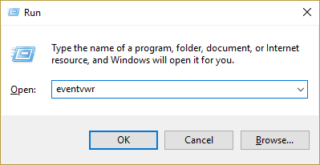
بدین ترتیب وارد پنجره Event Viewer خواهید شد و در اینجا از پنل سمت چپ، Windows Logs را کلیک کنید و در مقابل لاگ های ویندوز و برنامه ها را چک کنید.
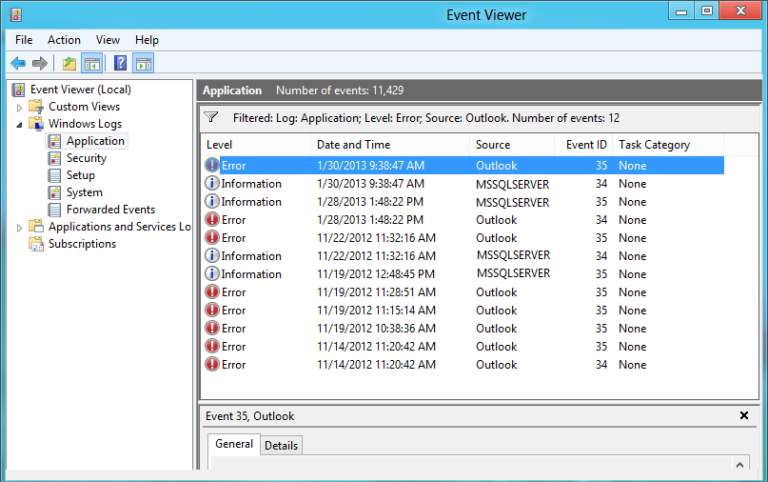
به سراغ لاگ هایی که قرمز هستند رفته و در پایین آن بن توضیحات و جزئیاتی در خصوص آن ارائه شده و به آنهایی که پیغام Host process for Windows has stopped working دارند توجه کنید. در صورت یافتن مشکل متوجه خواهید شد که ارور از جانب چه برنامه یا سرویسی رخ داده است ولی اگر چیزی دستگیرتان نشد، در Search استارت منوی ویندوز View Reliability History را جستجو کنید و از نتایج جستجو آن را انتخاب کرده تا اجرا شود.
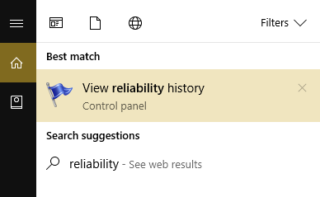
در اینجا هم به دنبال رویدادهایی که پیغام ارور Host process for Windows has stopped working دارند باشید.
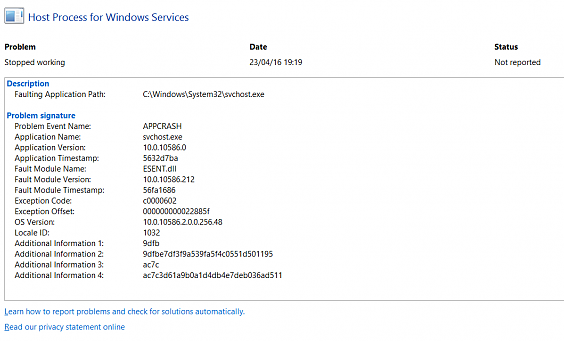
اگر چیزی دستگیرتان د و دیدید که سرویسی با یک نرم افزار جانبی درگیر است، آن نرم افزار را از ویندوز uninstall کنید.
Method 2: Perform a Clean Boot
برای فعال کردن Clean Boot می توانید به لینک زیر مراجعه کنید.فعال سازی Clean boot در ویندوز
Method 3: Run System Restore
دوستان با مراجعه به لینک زیر هم تهیه Restore point و هم نحوه بازیابی آن توضیح داده شده است. فقط دقت داشته باشید که به قسمت بازیابی آن نیاز دارید چون از قبل باید Restore point ای در سیستم شما وجود داشته باشد و شما از سیستم Restore point گرفته باشید که بتوانید آن را بازیابی کنید.نحوه تهیه و بازیابی Restore point
Method 4: Run DISM Tool
لطفا Command Prompt را باز کرده و دستورات زیر را در آن وارد و Enter کنیدو. توجه داشته باشید اجرای دستورات DISM دقایقی زمان خواهد برد که تا اجرای کامل آنها باید منتظر بمانید.Dism /Online /Cleanup-Image /StartComponentCleanup
Dism /Online /Cleanup-Image /RestoreHealth
Dism /Online /Cleanup-Image /CheckHealth
Method 5: Run CCleaner and Malwarebytes
قبل از هر کاری سیستم شما باید به یک آنتی ویروس خوب مجهز باشد و سیستم را با آن اسکن کنید. پس از اینکه اسکن کامل شد سایر مراحل زیر را به کار بگیرید.آنتي ويروس کسپر رايگان
آموزش آپديت آفلاين nod 32
نرم افزار CCleaner را دانلود کنید. شما این برنامه را حتی از سایت های فارسی زبان هم می توانید دانلود کنید.
پس از دانلود نرم افزار را اجرا کرده و در تب windows تیک تمامی گزینه های موجود را فعال کرده و از پایین فرم دکمه Analyze را کلیک کنید و پس از اتمام آنالیز دکمه Run Cleaner را کلیک کنید.

سپس از پانل سمت چپ گزینه Registry را انتخاب کنید و تیک های گزینه های موجود را فعال و دکمه Scan for Issue را کلیک کرده تا اسکن انجام شود. پس از اسکن هم دکمه Fix Selected Issues را کلیک کنید.
اگر پیغام Do you want backup changes to the registry? را مشاهده کردید، پیغام را Yes کنید قبل از هر گونه تعمیر رجیستری، از رجیستری بک آپ گرفته شود.

پس از اینکه فرآیند تکمیل شد، برنامه را بسته و سیستم را ریستارت کنید.
Method 6: Repair Corrupted BITS files
Run را باز کرده و مسیر زیر را در آن وارد و Enter کنید:\Programdata\Microsoft\network\downloader
اگر پیغام Permission ظاهر شد، دکمه Continue را کلیک کنید.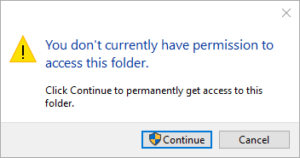
در فولدر Downloader، هر فایلی که نام آن با Qmgr آغاز می شود را حذف کنید. مثلا فایل Qmgr0.dat, Qmgr1.dat و غیره..
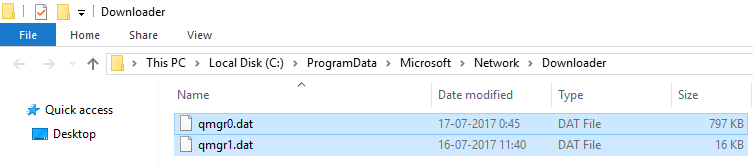
پس از حذف فایل ها، بلافاصله Windows update را اجرا کنید.





نمایش دیدگاه ها (0 دیدگاه)
دیدگاه خود را ثبت کنید: